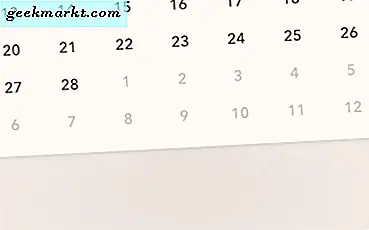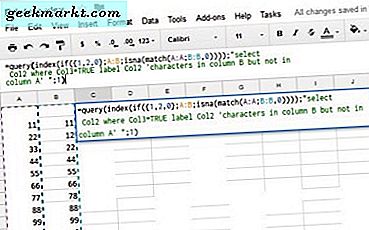
मैं आमतौर पर किसी भी स्प्रेडशीट काम के लिए माइक्रोसॉफ्ट एक्सेल का उपयोग करता हूं लेकिन मैं Google शीट्स को और अधिक खोजना चाहता था। मैं इसे अक्सर उपयोग करता हूं और पहले इस पर ट्यूटोरियल लिखता हूं लेकिन मुझे नहीं पता था कि Google शीट्स में दो कॉलम की तुलना कैसे करें, जो मेरे सामने था। मैंने यही सीखा।
स्प्रेडशीट या तो आधुनिक कार्यालय जीवन का झुकाव या डेटा के साथ काम करने और पेश करने का एक उपयोगी तरीका है। आपकी राय इस बात पर निर्भर करती है कि क्या आपको स्प्रेडशीट बनाना है या बस बैठकों में उन्हें देखना है। यदि आप पूर्व हैं, तो कोई भी स्प्रेडशीट बनाने का एक महत्वपूर्ण कौशल दो स्तंभों की तुलना करने में सक्षम है।
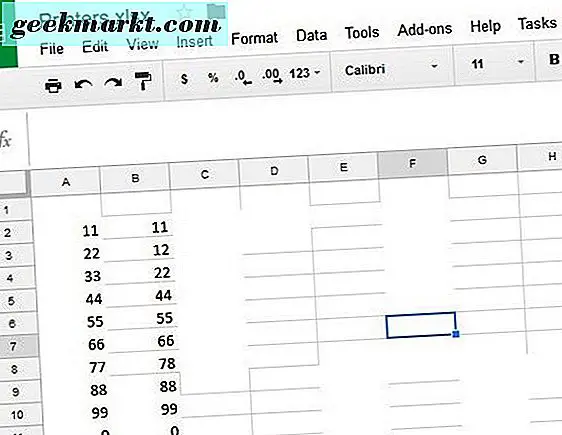
Google शीट्स में दो कॉलम की तुलना करें
हम फॉर्मूला का उपयोग करके Google शीट्स में दो कॉलम की तुलना कर सकते हैं। यह शीट्स के भीतर एक शक्तिशाली उपकरण है जो सभी परिस्थितियों में कई स्थितियों को लागू कर सकता है। यह सिर्फ उनमें से एक है।
मैं कॉलम बी में मौजूद वस्तुओं की एक सूची संकलित करना चाहता था लेकिन कॉलम ए में नहीं था और परिणाम सी कॉलम सी में प्रदर्शित करता था। एक स्पष्ट रूप से लोकप्रिय स्प्रेडशीट फ़ंक्शन जिसे मुझे नहीं पता था कि इसका उपयोग कैसे किया जाए।
- उस पृष्ठ पर अपनी शीट खोलें जिसे आप तुलना करना चाहते हैं।
- कॉलम सी में सेल 1 हाइलाइट करें।
- चिपकाएं '= क्वेरी (अनुक्रमणिका (यदि ({1, 2, 0}, ए: बी, इस्ना (मैच (ए: ए, बी: बी, 0))), "चुनें
- Col2 जहां सेल 3 = TRUE ", 1) 'सेल में।
अब आपको कॉलम बी में मौजूद प्रविष्टियों को देखना चाहिए, लेकिन कॉलम ए में नहीं। जैसा कि आप देख सकते हैं, सूत्र कॉलम बी से कॉलम ए की तुलना करता है और एक मैच ढूंढता है। यदि कोई मैच है, तो यह कुछ भी नहीं करता है। अगर कॉलम बी में कुछ दिखाई देता है लेकिन ए नहीं, तो यह कॉलम सी में इसे हाइलाइट करेगा।
ऐसे एडॉन्स भी हैं जो तुलनात्मक टूल सहित Google शीट्स में कई सुविधाएं जोड़ते हैं। एक 'पीपुल्स चॉइस शीट टूल्स' है। यह ऐसे कई औजारों में से एक है जो सरल बटनों में सूत्रों को बदलते हैं और स्प्रैडशीट बनाने से बहुत अधिक काम करते हैं। यद्यपि वहाँ बहुत से अन्य एडॉन्स हैं, इस में कई बार उपयोग किए जाने वाले टूल जैसे कॉलम तुलना, विभाजन, क्रॉपिंग, कॉपी, पेस्ट, एन्क्रिप्ट और कुछ अन्य शामिल हैं। ऐसा लगता है कि यह भी अच्छी तरह से काम करता है।
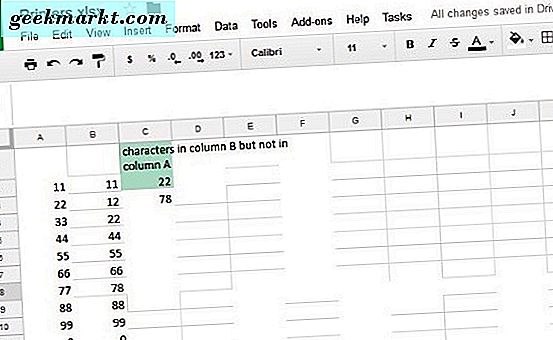
पाठ या स्प्रेडशीट के बीच मतभेदों की तुलना करने का त्वरित तरीका
यदि आप सूत्रों को लिखने की परेशानी नहीं चाहते हैं या सिर्फ दो दस्तावेज़ों के बीच मूल्यों या पाठ की तुलना करना चाहते हैं, तो एक निःशुल्क ऑनलाइन टूल है जो आपके लिए भारी उठाने वाला है। इसे डिफचेकर कहा जाता है और यह अच्छी तरह से काम करता प्रतीत होता है। Google डॉक्स फ़ोरम पर उपयोग के लिए भी इसकी अनुशंसा की जाती है।
- डिफचेकर पर नेविगेट करें।
- टेक्स्ट या मानों का एक सेट बाएं फलक में और दूसरे कॉलम या टेक्स्ट को दाईं ओर पेस्ट करें।
- अंतर खोजें का चयन करें!
- साइट दो पैन की तुलना करेगी और किसी भी अंतर को हाइलाइट करेगी।
यदि आप कॉलम के बीच अंतर करने की कोशिश कर रहे हैं और अपना कामकाज दिखाने की ज़रूरत नहीं है तो डिफचेकर उपयोगी है। यदि आपको अपना काम प्रस्तुत करने की ज़रूरत नहीं है, तो केवल इस परिणाम का उपयोग करके परिणाम आपको समय और परेशानी बचा सकते हैं।
यदि आप इसका उपयोग करना पसंद करते हैं तो आप एक्सेल में दो कॉलम की तुलना भी कर सकते हैं।
माइक्रोसॉफ्ट एक्सेल में दो कॉलम की तुलना करें
मैं जो कुछ करने की कोशिश कर रहा हूं उसके आधार पर मैं Google शीट्स और माइक्रोसॉफ्ट एक्सेल के बीच फ्लिप करता हूं। जबकि शीट्स बहुत अच्छे हैं, इसमें एक्सेल जैसी कुछ विशेषताएं नहीं हैं क्योंकि कुछ महत्वपूर्ण क्षेत्रों में एक्सेल कम हो जाता है।
डुप्लिकेट के लिए कॉलम की तुलना करें:
- कॉलम ए और बी को हाइलाइट करें यदि वे वही हैं जो आप तुलना करना चाहते हैं।
- होम रिबन से सशर्त स्वरूपण का चयन करें।
- हाइलाइट सेल नियम और डुप्लिकेट मान चुनें।
- प्रदर्शित करने के लिए एक प्रारूप का चयन करें और ठीक चुनें।
मतभेदों के लिए कॉलम की तुलना करें:
- कॉलम सी में सेल 1 हाइलाइट करें।
- चिपकाएं '= IF (COUNTIF ($ ए: $ ए, $ बी 2) = 0, "ए में कोई मिलान नहीं है, " "") फॉर्मूला बार में।
- कॉलम सी में आपको 'कोई मिलान नहीं' देखना चाहिए जहां दो कॉलम भिन्न होंगे।
आपको उन कोशिकाओं को मतभेदों के साथ देखना चाहिए क्योंकि संबंधित पंक्ति में एक लेबल होना चाहिए जो आपको 'ए में कोई मिलान नहीं' बताता है। आप निश्चित रूप से इसे कुछ भी कहने के लिए संशोधित कर सकते हैं। आप कॉलम अक्षरों को भी बदल सकते हैं, या जिस क्रम में आप दो की तुलना करते हैं।
मैं कोई स्प्रेडशीट विशेषज्ञ नहीं हूं, किसी भी माध्यम से नहीं, लेकिन ये विधियां उस समय के लिए अच्छी तरह से काम करती हैं जब मुझे मतभेदों के लिए दो स्तंभों की तुलना करने की आवश्यकता होती है। मुझे वास्तव में नहीं पता कि Google शीट्स में डुप्लिकेट के लिए तुलना कैसे करें लेकिन मैं माइक्रोसॉफ्ट एक्सेल में कर सकता हूं। अब आप भी करते हैं। इनमें से किसी के लिए तुलना टूल के लिए कोई सुझाव मिला है? आपको पता है कि क्या करना है।